Ties Kelio-įrankis GIMP yra galinga priemonė, leidžianti tau kurti tikslius kelius savo paveikslėlių piešimui ir redagavimui. Nesvarbu, ar tau reikia atvirų, ar uždarų kelių, su šiuo įrankiu gali įgyvendinti įspūdingus dizainus. Šioje pamokoje sužinosi, kaip efektyviai naudotis kelio įrankiu, kad galėtum visiškai išreikšti savo kūrybiškumą.
Pagrindinės įžvalgos
- Kelio įrankis leidžia tau kurti tiek tiesius, tiek vingiuotus kelius.
- Gali valdyti ir pervardyti kelius kelių paletėje.
- Iš kelių lengvai sukurti pasirinkimus ir sluoksnių kaukes.
- Įrankis suteikia galimybę perpiešti kelius ir pritaikyti juos pagal savo poreikius.
Žingsnis po žingsnio instrukcija
Norėdami naudoti kelio įrankį, pirmiausia atidarykite GIMP ir pasirinkite savo projektą. Aktyvuokite kelio įrankį spustelėję atitinkamą piktogramą įrankių juostoje arba paspauskite klavišą „B“ savo klaviatūroje.
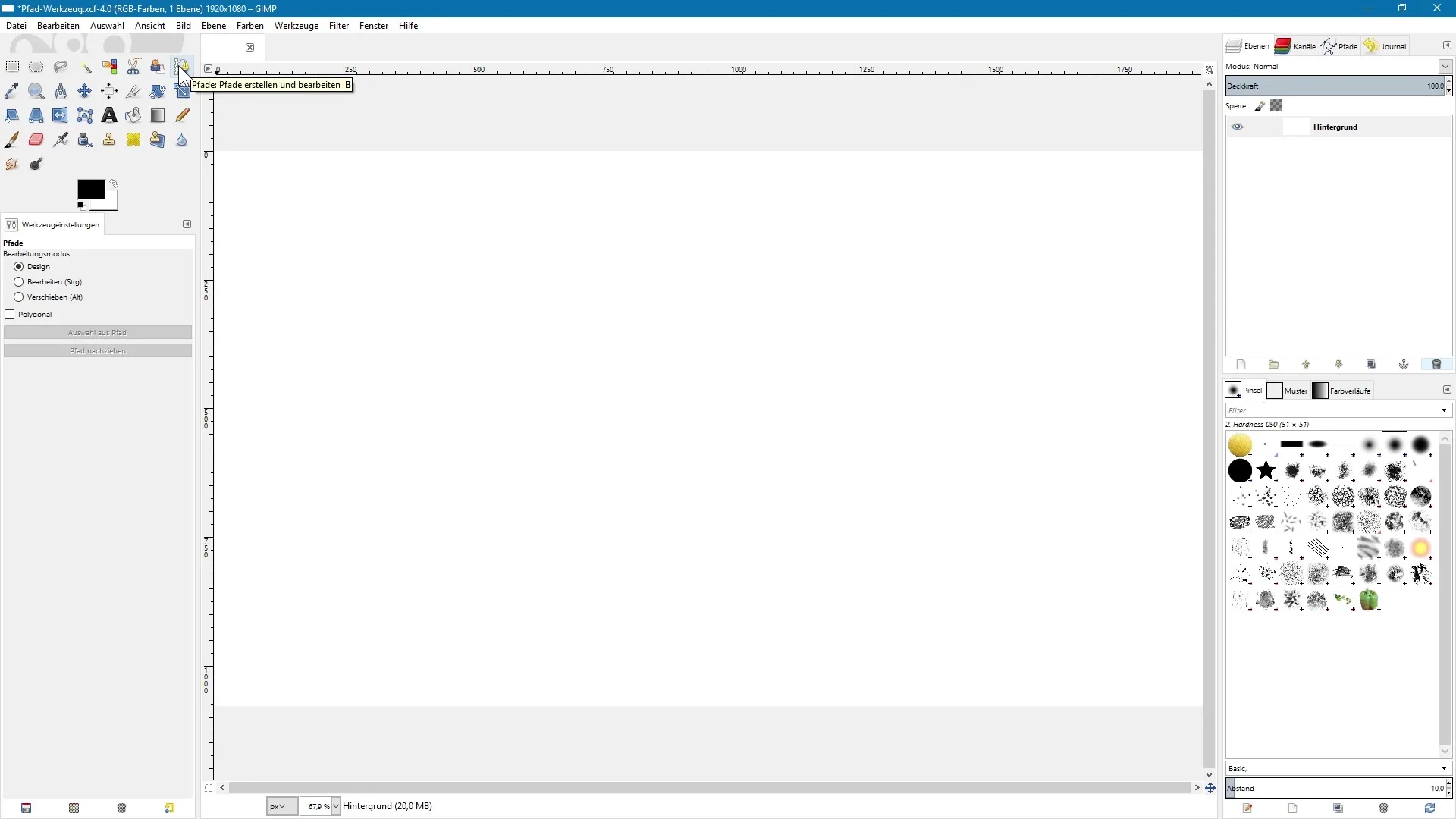
1. Pirmųjų atraminių taškų nustatymas
Spausk dokumente, kad nustatytum pirmąjį atraminį tašką. Gali spustelėti bet kurią vaizdo vietą, kad ten padėtum tašką. Kai dabar spustelėsi kitą vietą, tarp dviejų taškų bus nubrėžta tiesi linija.
2. Uždarytų kelių kūrimas
Ar norite atviro kelio paversti uždaru? Laikykite nuspaudę valdymo klavišą (Ctrl) ir dar kartą spustelėkite pirmąjį atraminį tašką. Taip kelias bus uždaromas, o linija susijungs į uždarą figūrą.
3. Kreivių piešimas
Kad nubrėžtum kreives, paspausk pelės mygtuką ant atraminio taško vietos ir vilkite. Atsiras valdymo taškai, kurie lems linijos kreivumą. Tada vėl spustelėkite ir vilkite, kad pridėtumėte kitą atraminį tašką.
4. Kelių pervardijimas
Perjunkite į kelių paletę, kad pervardytumėte ką tik sukurtą kelią. Dukart spustelėkite vardą, kuris pagal numatytuosius nustatymus yra „Unbenannt“, ir suteikite jam tinkamą pavadinimą, pvz., „Uždarytas kelias“.
5. Atvirų kelių kūrimas
Ar norite sukurti naują, atvirą kelią? Kelių paletėje spustelėkite popieriaus lapo piktogramą, kad sugeneruotumėte naują kelią. Dabar nubrėžkite dar vieną atvirą kelią savo paveikslėlyje.
6. Kelių rodymas ir redagavimas
Kartais norisi paslėpti kelius arba vėliau juos vėl parodyti. Kelių paletėje spustelėkite akies piktogramą, kad valdytumėte kelio matomumą. Tada spustelėkite ant vienos iš linijų, kad ją pažymėtumėte ir vėl parodytumėte.
7. Atraminių taškų tolesnis redagavimas
Galite redaguoti esamus atraminius taškus pasirinkę juos aktyviuoju kelio įrankiu ir patempti. Norėdami sukurti kreives, laikykite nuspaudę valdymo klavišą ir vilkite valdymo taškus.
8. Atraminių taškų trynimas ir pridėjimas
Jei norite pašalinti atraminį tašką, laikykite nuspaudę valdymo (Ctrl) ir shift klavišus, tuo pačiu spustelėję ant atraminio taško. Jei norite pridėti naują tašką, užveskite pelę ant linijos tol, kol pasirodys pliuso simbolis, ir spustelėkite, kad padėtumėte tašką.
9. Kampuotų kelių kūrimas
Jei norite sukurti kampuotą kelią be apvalumų, įrankio nustatymuose aktyvuokite polilinijos parinktį. Taip galėsite dėti atraminius taškus, kurie nekurs kreivių.
10. Pasirinkimų ir sluoksnių kaukių kūrimas
Norėdami iš kelio sukurti pasirinkimą, įrankio nustatymuose spustelėkite mygtuką „Pasirinkimas iš kelio“. Pamatysite, kad pasirinkimas seka kelią, pažymėtas judančio voro linijomis.
11. Kelio perpiešimas
Naudodami parinktį „Kelio perpiešimas“ galite nubrėžti linijas palei savo kelią. Atverkite meniu ir pasirinkite linijos storį bei tipą, pavyzdžiui, vientisą arba taškuotą liniją.
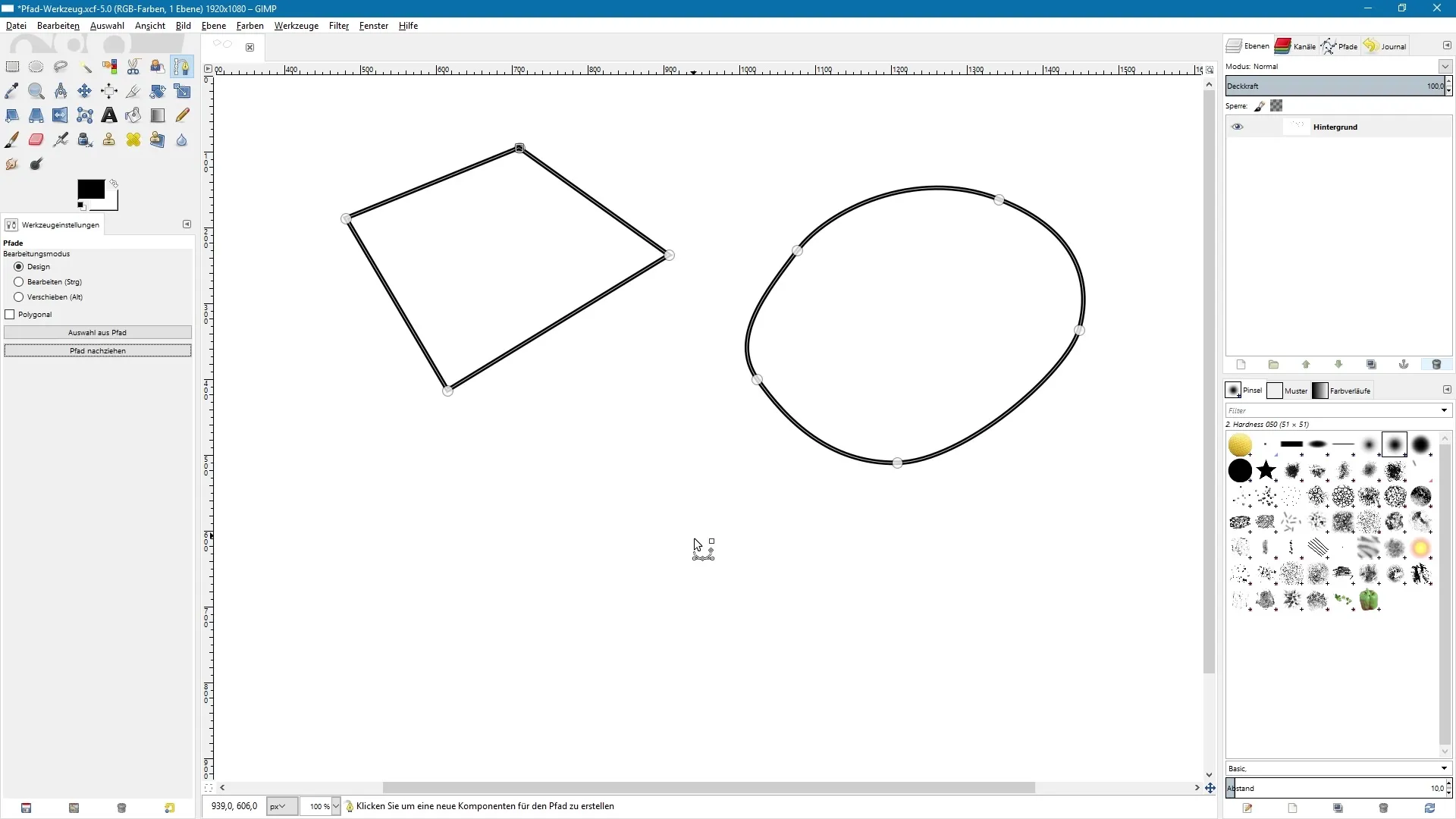
12. Paprastų potėpių kūrimas tapymo įrankiais
Kad per kelį nebraižytum tik viena spalva, galite pasirinkti ir tapymo įrankį. Įjunkite šepetėlio dinamiką, kad perbraukdami sukurtumėte skirtingų potėpių įspūdį.
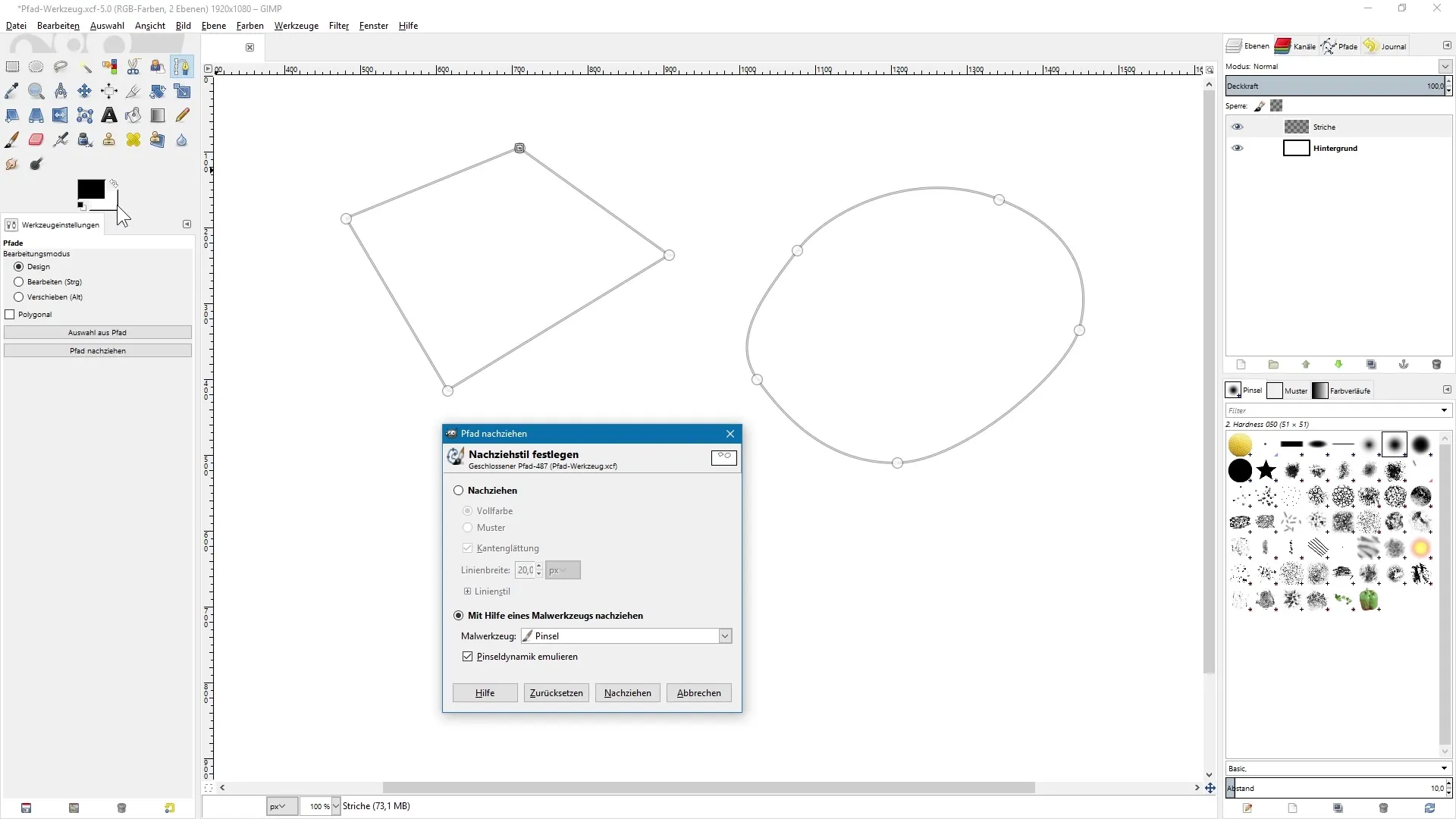
Santrauka – GIMP kelio įrankis: Išsami instrukcija kelių braižymui
Su GIMP kelio įrankiu turite įvairias galimybes. Galite kurti tikslius kelius, juos pervardyti ir, esant poreikiui, pritaikyti. Taip lengvai sukursite pasirinkimus ir kaukes, kurios išplečia jūsų darbo eigą. Be to, galite eksperimentuoti su kelių perpiešimu naudodami skirtingus linijų stilius, kad pasiektumėte įspūdingus dizainus.
Dažniausiai užduodami klausimai
Kaip galiu aktyvuoti kelio įrankį?Kelio įrankį galite aktyvuoti spustelėję piktogramą įrankių juostoje arba naudodami spartųjį klavišą „B“.
Ar galiu sukurti uždarus ir atvirus kelius?Taip, galite piešti tiek uždarus, tiek atvirus kelius, atsižvelgdami į savo poreikius GIMP redagavime.
Kaip galiu pervardyti savo kelius?Kelio paletėje galite pasirinkti kelią, dukart spustelėti jį ir suteikti naują pavadinimą.
Ar galiu vėliau redaguoti kelius?Taip, galite bet kada redaguoti ir pritaikyti atraminius taškus, linijų stilių ir kreives.
Kaip sukurti kelius iš pasirinkimų?Aktyvuokite kelio įrankį, įrankio nustatymuose spustelėkite „Pasirinkimas iš kelio“, kad sukurtumėte pasirinkimą.


